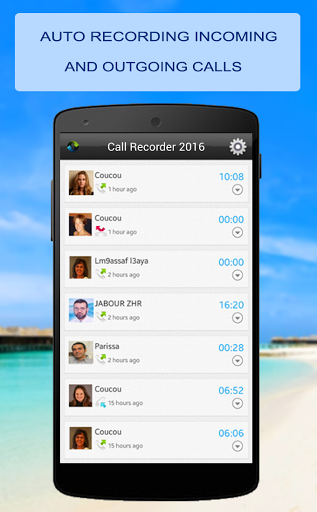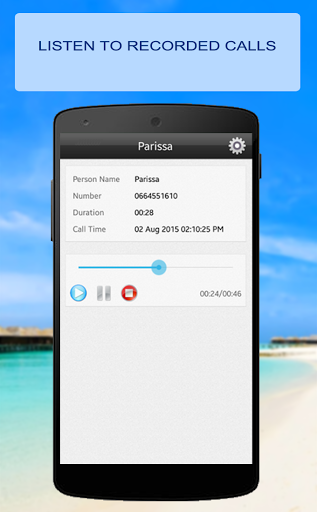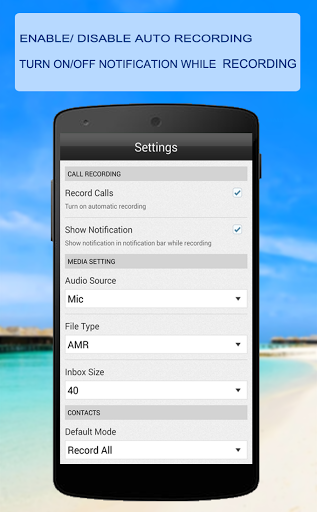*** Najlepsza 10 aplikacji w ponad 120 krajach na całym świecie. ***
Call Recorder to aplikacja, która pozwala nagrywać wychodzące połączenia telefoniczne.
Całe połączenie jest nagrywane i zapisywane w telefonie i tylko telefonie. W przeciwieństwie do innych aplikacji do nagrywania połączeń nagrania są prywatne i nie są zapisywane na serwerze innej firmy.
Możesz używać Rejestratora połączeń, aby wykonywać i rejestrować połączenia krajowe lub międzynarodowe z dowolnego urządzenia z systemem Android, w tym z tabletów.
Rejestrator rozmów jest bardzo łatwy w użyciu: tak jak w przypadku dialera telefonicznego, po prostu dzwonisz z aplikacji i zostanie on nagrany.
Nagrane połączenia mogą być:
- Zagrane przez telefon.
- Wysłane pocztą e-mail.
- Przeniesiony na telefon (format .wav).
- Usunięto.
Możesz również ustawić tytuł dla każdego nagrania.
Funkcje tej aplikacji:
- Nagrywaj wszystkie połączenia automatycznie podczas rozmowy lub zapytaj za każdym razem, aby nagrać nowe połączenie.
- Wyszukaj połączenie według nazwy lub numeru telefonu.
- Uporządkuj swoje rekordy połączeń. Możesz zobaczyć połączenia jako wszystkie rekordy połączeń, tylko przychodzące, tylko wychodzące, data i czas łatwo.
- Udostępnij nagranie w Bluetooth, wiadomości itp.
- Odtwarzaj, zapisuj i usuwaj, nagrywaj połączenia
- Zignoruj nagrywanie dla określonego kontaktu lub numeru telefonu
- Dodaj numer telefonu dzwoniącego do kontaktów
- Zobacz historię rozmówcy
- Nagraj rozmowę lub połączenia w formacie MP3, WAV, MP4, AMR lub 3GPP.
- Możesz odtwarzać lub zapisywać pliki na karcie SD w formacie mp3, wav, mp4, amr lub 3gpp.
- Dostępne są również opcje źródła audio dla połączeń przychodzących i wychodzących. Spróbuj zmienić źródło dźwięku tylko wtedy, gdy domyślne źródło dźwięku nie działa lub nie nagrywa połączeń.
- Dostępne są różne opcje jakości dźwięku. Możesz wybrać częstotliwość 44,1 kHz (może nie działać na niektórych urządzeniach), aby uzyskać wysoką jakość lub wybrać niższą częstotliwość próbkowania dla niskiej jakości nagrania audio. Do nagrywania połączeń zalecane jest 8 kHz.
- Powiadomienie z obrazem dzwoniącym.
- Wibracja urządzenia podczas nagrywania połączenia.
- Powiadomienie na urządzeniu o rozpoczęciu nagrywania połączenia z migającym światłem (jeśli urządzenie to obsługuje).
- Możesz słuchać nagrań komunikacji lub połączeń w domyślnym odtwarzaczu audio na urządzeniu.
- Automatycznie na głośniku urządzenia, aby nagrywać głos lepszej jakości.
- Jest wolne!
Jak działa Call Recorder:
- Otwórz aplikację Call Recorder na Androida, która będzie teraz działać w tle, aby zwiększyć wydajność, umożliwiając łatwy dostęp.
- Wykonaj lub odbierz połączenie, a połączenie rozpocznie się po nawiązaniu połączenia
- Wybierz aplikację, aby uzyskać dostęp do listy wcześniej zarejestrowanych połączeń i odtwarzać je.
Uwagi: (Instrukcje + wskazówki dotyczące rozwiązywania problemów)
1. Należy pamiętać, że niektóre urządzenia nie są kompatybilne lub nie pozwalają na nagrywanie połączeń.
2. Proszę potwierdzić, że urządzenie nie powinno mieć więcej niż jedną aplikację do nagrywania połączeń, w przeciwnym razie może powodować problemy.
3. Jeśli rejestrator połączeń nie rejestruje połączeń, uruchom ponownie urządzenie, aby spróbować ponownie. Jeśli nie nagrywa ponownie, urządzenie może nie obsługiwać nagrywania połączeń.
4. Niektóre urządzenia nagrywają niski głos innej osoby, w tym problemie włącz automatyczny głośnik, podczas nagrywania połączenia rozpoczynającego, przechodząc do aplikacji, a następnie dalszych ustawień.
5. Ta aplikacja może nie działać, gdy używasz innych aplikacji do nagrywania czegoś, na przykład wechat, LINE: Bezpłatne połączenia i wiadomości, dyktafon lub inny rejestrator połączeń.
6. Możesz wybrać format kodowania audio WAV, 3GPP, MP4 lub AMR, jeśli nagrywanie MP3 nie działa prawidłowo na niektórych urządzeniach.
7. Jeśli pojawi się błąd "msg_create_file_error", to sprawdź, czy Twoje urządzenie jest wyposażone w kartę SD lub kartę pamięci? Jeśli nie, zmień ścieżkę docelową nagrań na inną ścieżkę, przechodząc do innych ustawień i ścieżkę nagrywania i zmieniaj ją poprawnie.
8. Jeśli pojawi się komunikat "Niestety nagrywanie nie powiodło się", wypróbuj inne opcje nagrywania, takie jak zmiana źródła dźwięku lub częstotliwość próbkowania.

 Senseit N151
Senseit N151